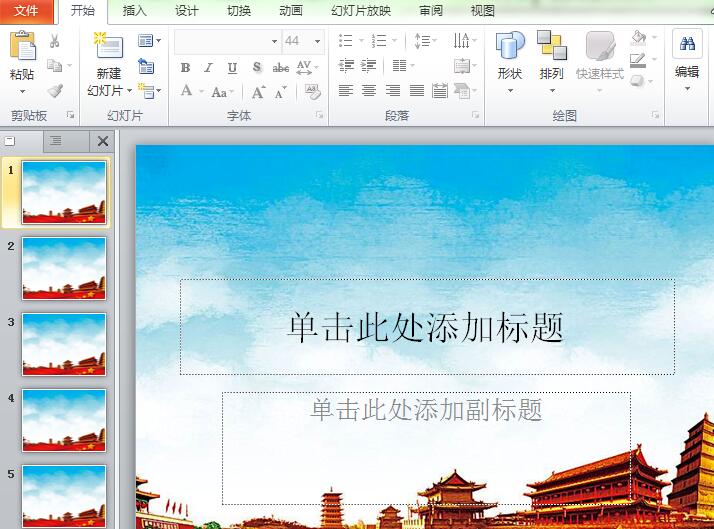打开要设置幻灯片背景的幻灯片文件。
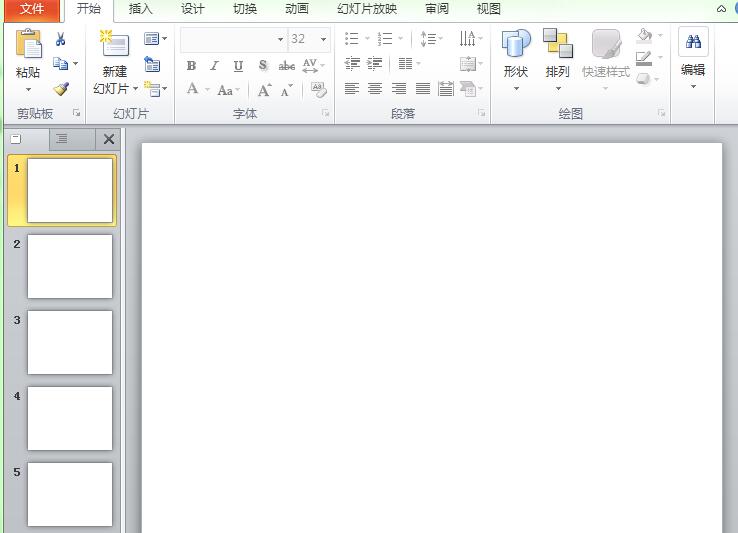
在幻灯片的空白处右击(注意不要在文本框中右击),在弹出右键菜单中选择【设置背景格式】命令。
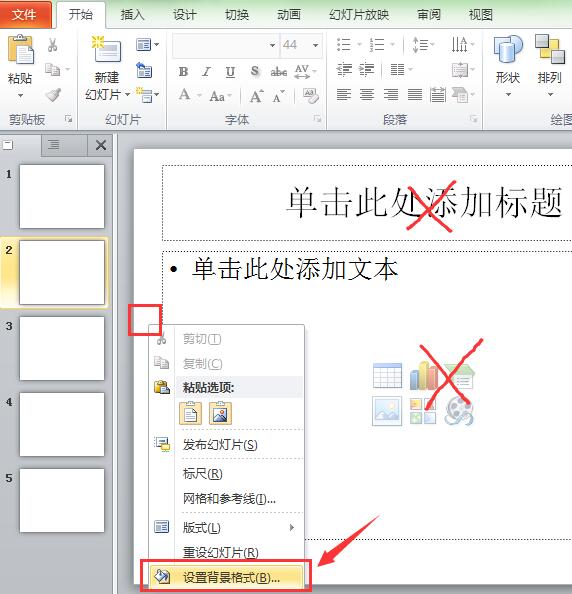
此时会弹出【设置背景格式】对话框。选择【填充】命令下的【图片或纹理填充】选项。
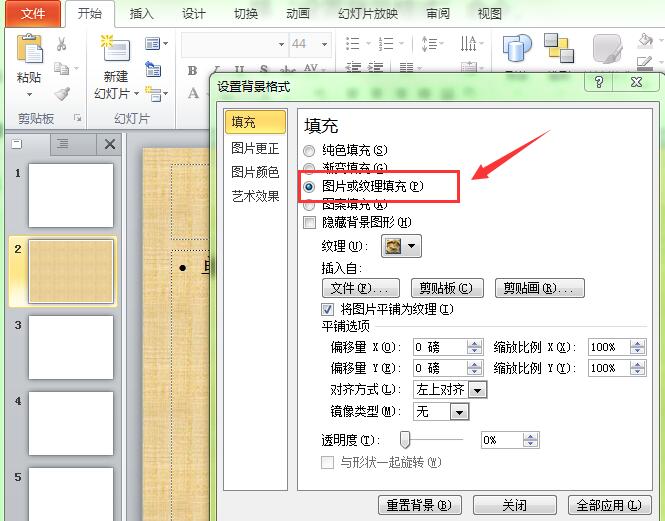
单击【插入自】下方的【文件】按钮。
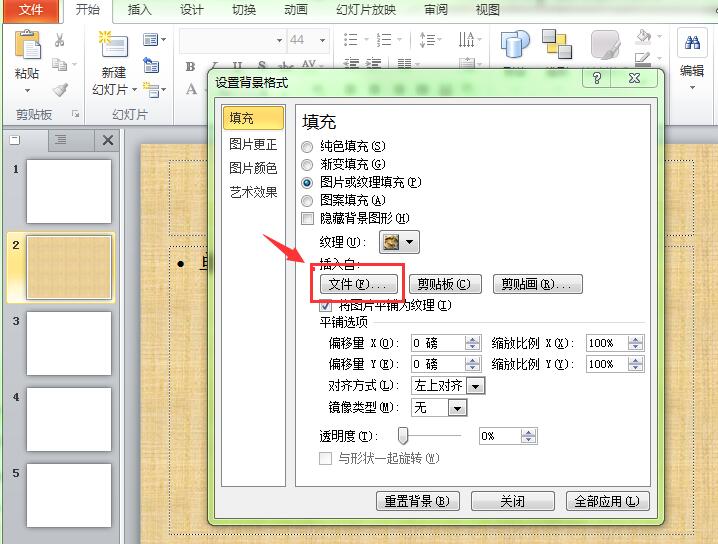
在弹出的【插入图片】对话框中选择要插入的图片,单击【插入】按钮。
此时返回到【设置背景格式】对话框中,在这里还可以继续设置图片的位置和透明度。
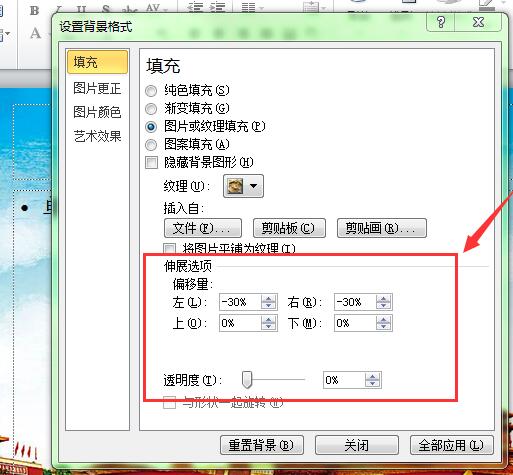
若只把图片设置为当前幻灯片的背景,则单击【关闭】按钮即可。若要把图片设置为所有幻灯片的背景,则单击【全部应用】按钮。
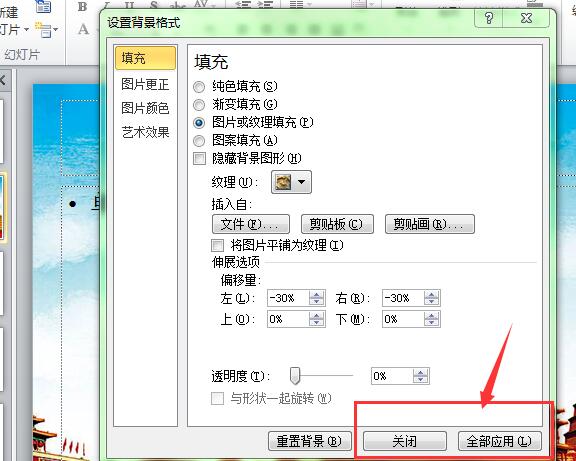
这样就将需要的图片设置为了幻灯片的背景。